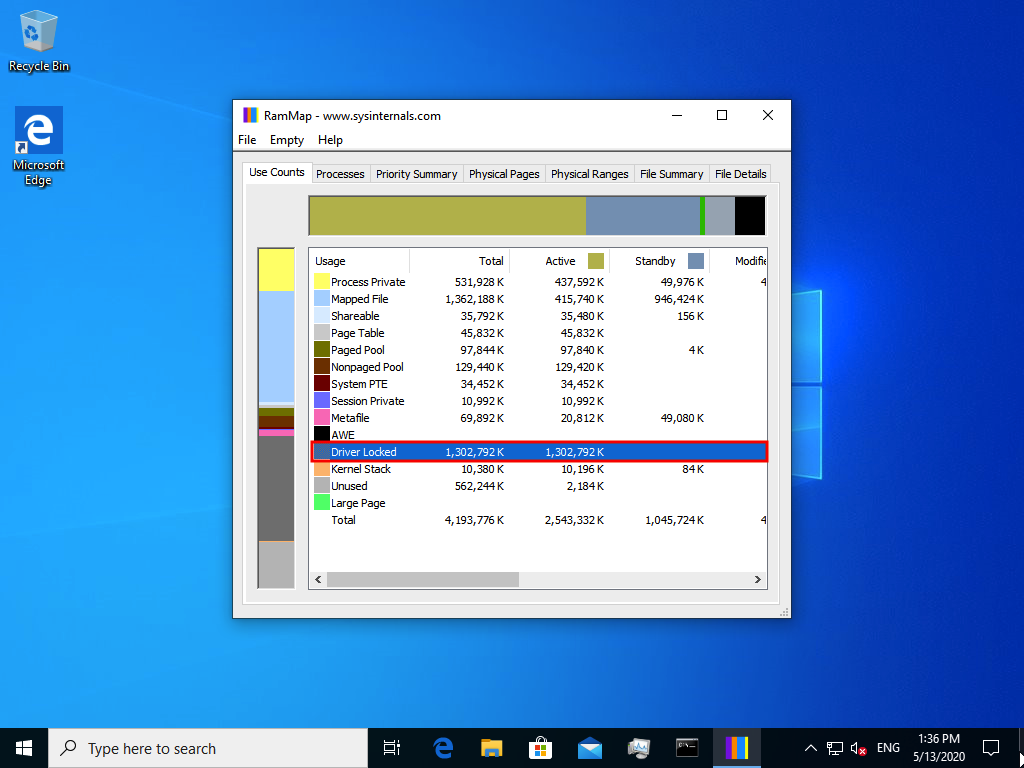Comment optimiser l'utilisation de la mémoire pour améliorer les performances des périphériques et des machines virtuelles
Introduction
Un manque de mémoire système affecte les performances du système et des machines virtuelles (VM). Pour y remédier, Virtualization Station propose une fonction d'optimiseur de mémoire qui combine le partage de la mémoire et l'allocation dynamique de la mémoire pour garantir une utilisation efficace de la mémoire sur l'appareil. Dans ce didacticiel, nous expliquerons comment optimiser l'utilisation de la mémoire pour améliorer la flexibilité et l'évolutivité du système et des machines virtuelles.
Configuration de l'environnement
Ce didacticiel utilise l'environnement matériel suivant, mais les étapes doivent être largement identiques quelle que soit votre configuration spécifique.
|
Appareil |
Type |
|---|---|
|
Appareil hôte |
TS-677-1600-8G |
|
VM1 |
Windows 10 64 bits (4 cœurs / 4 Go) |
|
VM2 |
Windows 10 64 bits (4 cœurs / 4 Go) |
|
VM3 |
Ubuntu 18.04 64 bits (4 cœurs / 2 Go) |
|
VM4 |
Ubuntu 18.04 64 bits (4 cœurs / 2 Go) |
Configuration des préférences et des paramètres
Configuration du surengagement de mémoire et de l'optimiseur de mémoire
Configuration du partage de mémoire et de l'allocation dynamique de mémoire
Vous devez terminer ce processus pour chaque machine virtuelle.
Installation du pilote de ballon VirtIO sur des machines virtuelles
Les machines virtuelles modernes basées sur Linux (VM3 et VM4) incluent les pilotes Balloon par défaut. Ce processus n'est requis que pour les machines virtuelles basées sur Windows (VM1 et VM2).
- Lancez Virtualization Station.
- Identifiez une VM.
- Arrêtez la VM.
- Accédez à Informations sur la VM.
- Insérez le fichier ISO du CD des outils invité.
- Démarrez la VM.
- Cliquez sur
 pour ouvrir la console VM.
pour ouvrir la console VM. - Accédez au lecteur de CD.
- Installez qnap-guest-tools depuis le CD des outils invité.
- Suivez les instructions à l'écran pour installer les Outils invité QNAP.
Configuration du démarrage automatique
Cette étape est facultative, mais peut aider à réduire les problèmes de mémoire insuffisante lors du démarrage de la machine virtuelle. Étant donné que les machines virtuelles basées sur Windows utilisent toute la mémoire allouée lors du démarrage, QNAP recommande de démarrer ces machines virtuelles en premier.
Vous devez terminer ce processus pour chaque machine virtuelle.
Vérification
Vérification du partage de mémoire
Vérification de l'allocation dynamique de mémoire sur les machines virtuelles Windows
Ces instructions s'appliquent uniquement aux machines virtuelles basées sur Windows.
Vérification de l'allocation dynamique de mémoire sur les machines virtuelles Linux
Ces instructions s'appliquent uniquement aux machines virtuelles basées sur Linux.
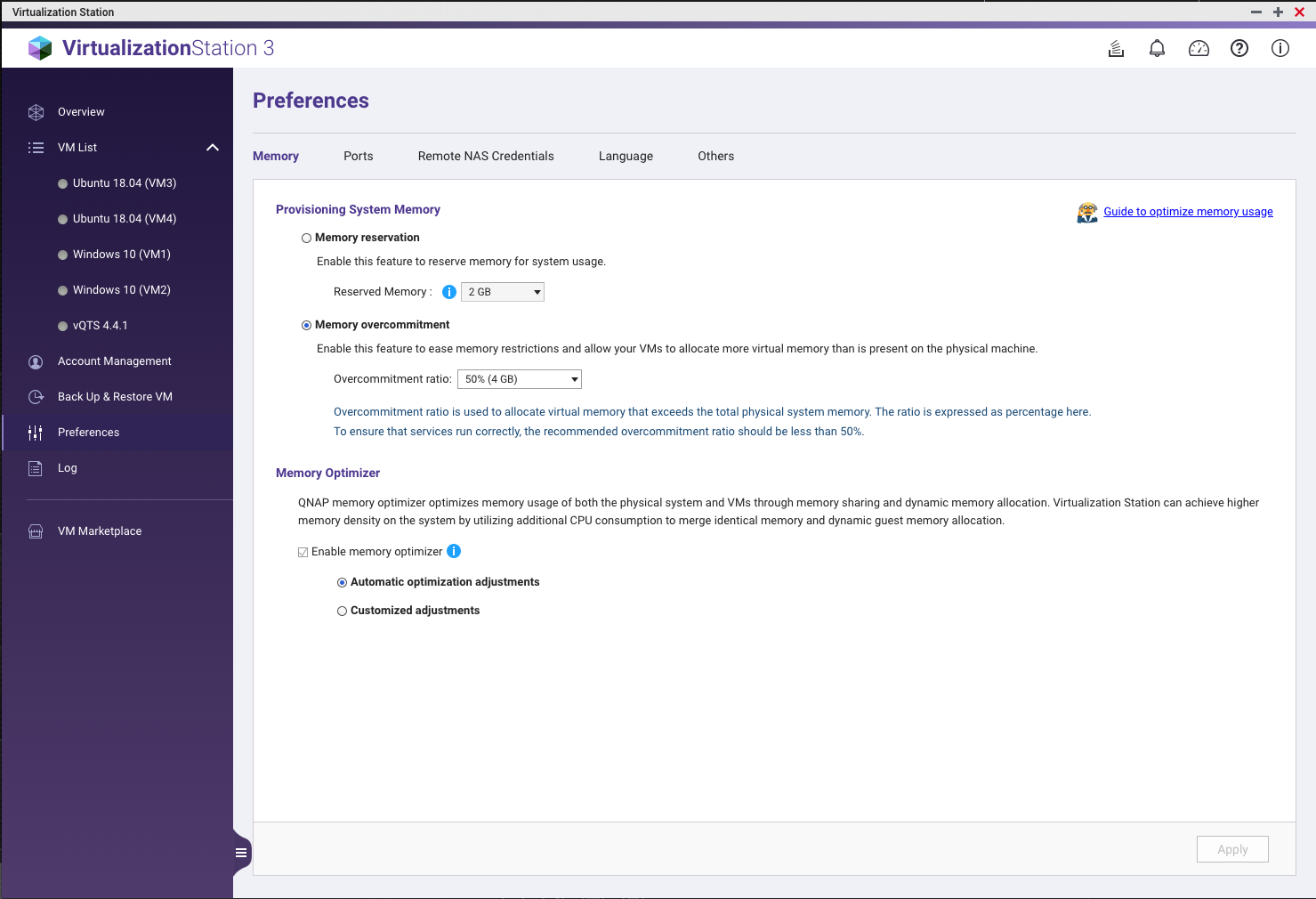
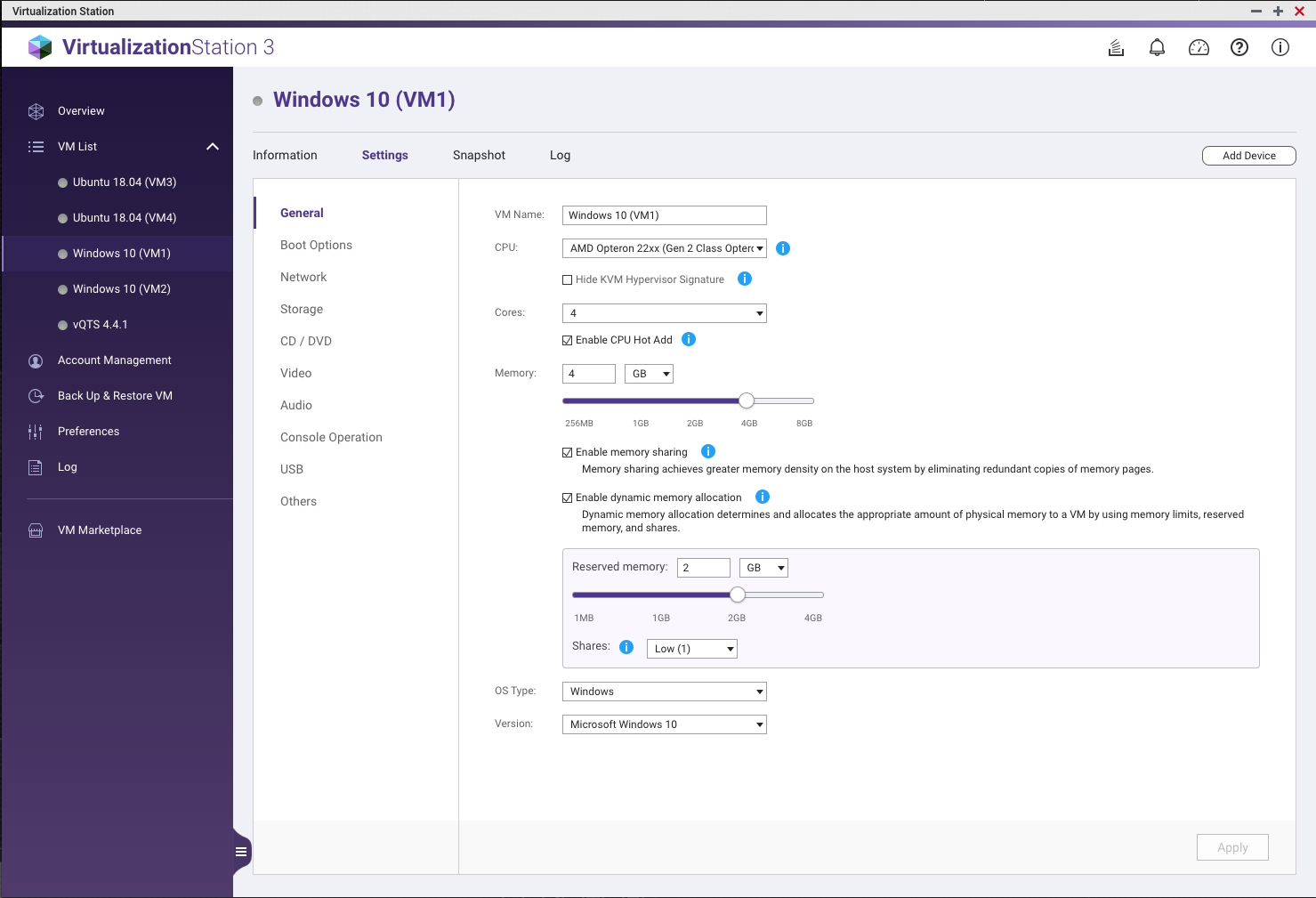

 .
.